快快登录说出你的故事吧~!
您需要 登录 才可以下载或查看,没有帐号?立即注册

x
本帖最后由 VueHyuuga 于 2017-6-14 19:06 编辑
此贴译自Sims4Studio 演示软件版本是2.7.0.0(Jackpot) 汉化:VueHyuuga
原作者为orangemittens 原贴地址http://sims4studio.com/thread/108
Sims4Studio下载地址:
介绍
本教程将向你展示如何使用Sims 4 Studio创建自己的墙壁的package文件。
工具
Sims 4 Studio
任意图片编辑器
教程
打开Sims 4 Studio并写上自己的名字(之前没有写过的话)
1.单击墙壁按钮。
2.单击建筑按钮。
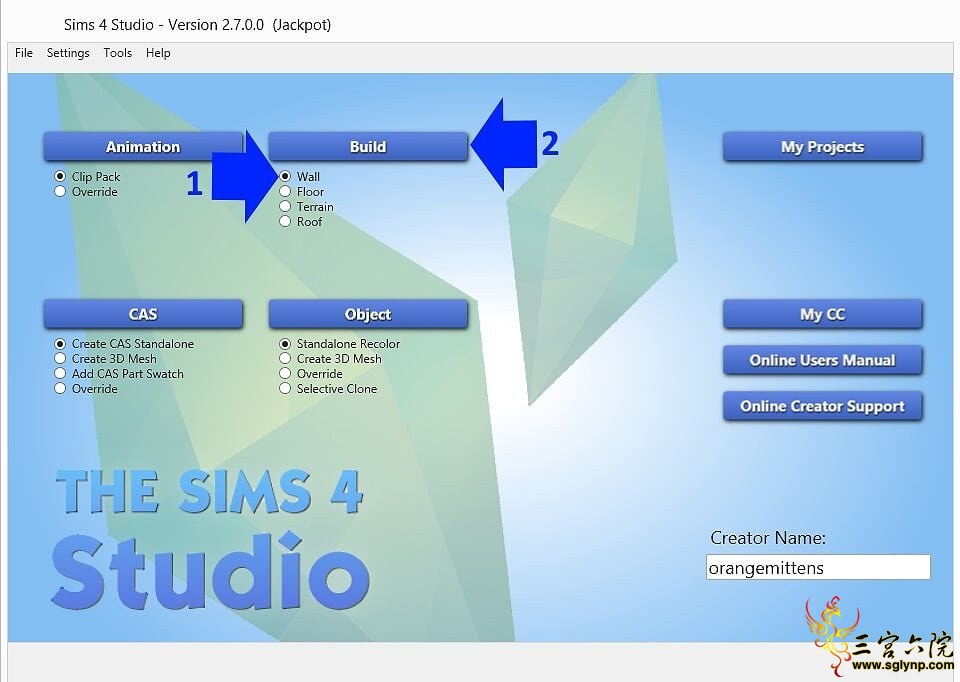
1.选择你想要修改的墙
2.单击下一步
3.选择你想要的墙并保存package文件
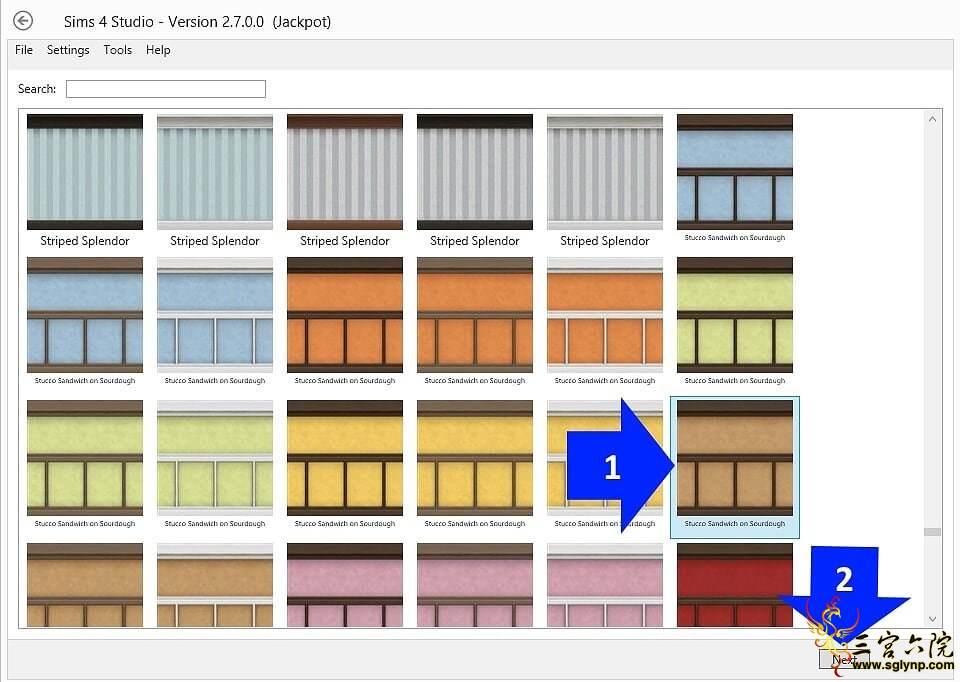
1.刚刚选择的墙壁会显示在模型查看器上
2.默认情况下选择目录选项卡
3.在名字中写墙的名字,如果需要的话可以添加描述和修改价格
目录名称 描述和价格只需要添加一次给package 添加到package中的纹理所有都使用相同的方法
可以跳过这个步骤先做墙,然后在填写时点击目录选项卡再添加信息

1.单击纹理选项卡。
2.想要应用到所有墙壁上的话,可以点击导出全部按钮一次导出三个墙壁图像(建议这么做)
(游戏中每个墙壁高度算一个)如果选择的墙壁具有凹凸和镜面,此步骤会导出这些图像
3.保存时要命名一个文件夹选个路径。Studio会把所有的墙壁都导出到这个文件夹并且命名 方便查找
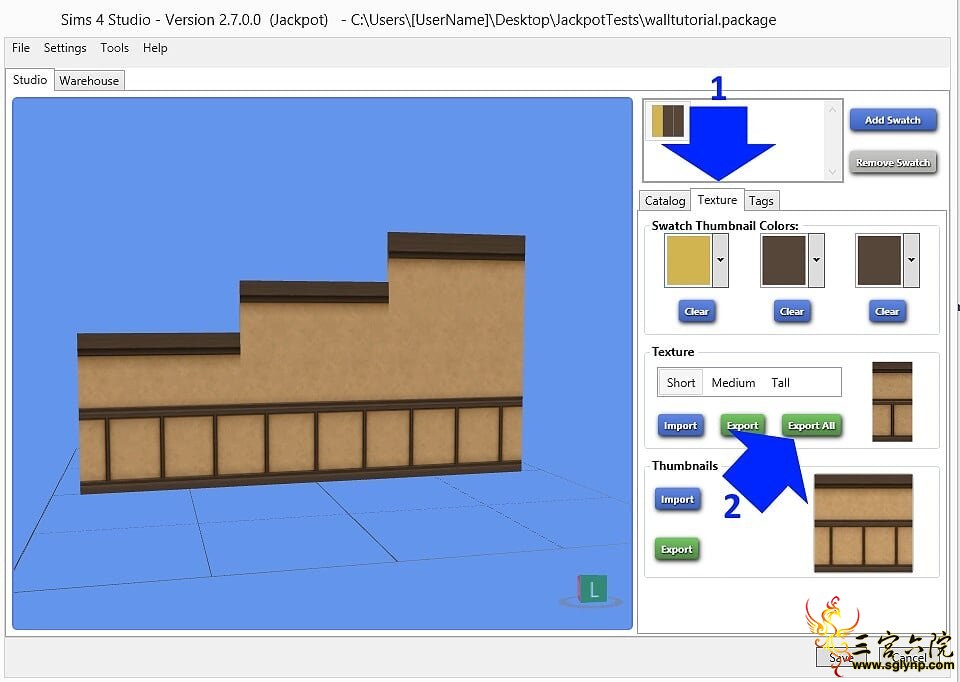
在你的图片编辑器里准备墙壁的纹理,任何可以保存.png的编辑器都可以
你会发现你导出的EA图像和游戏对应的图像完全不同,在游戏中图像会被拉伸,为了确保匹配EA的图像,要用到以下的尺寸
高墙 256x1280
中墙 256x1024
矮墙 256x768
初始尺寸用上面这些,然后调整大小 方便和EA的墙尺寸一样,纹理会看上去有点挤压在一起,但是在游戏中会被拉伸 以下是调整后的正确大小
高墙 256x1024
中墙 256x512
矮墙 256x512
做好纹理之后以png的格式保存
1.选择高度框里的短
2.单击导入纹理,可以看到做好的墙的预览图 可以检查平铺尺寸和细节方面。同时Studio已经把新的缩略图更新上去了。
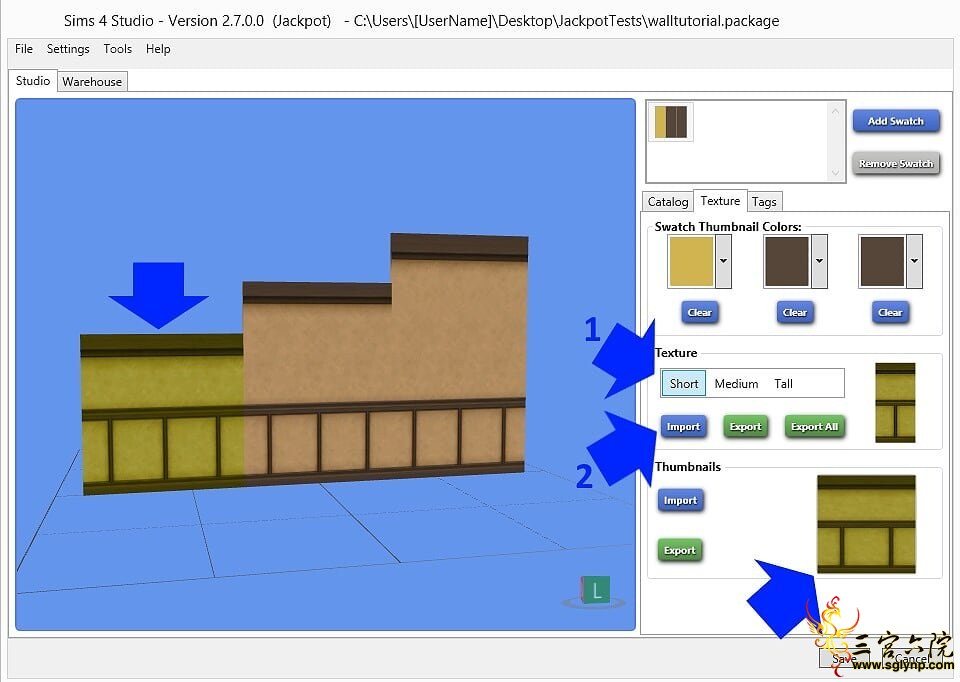
1.在第一个缩略图颜色中右键启动吸管工具。
将他拖到墙壁上,并选择在缩略图中显示的主要颜色 当你在框里看到自己想到的颜色时 点击左键
之后会发现上面第一个颜色框已经更改为你要的颜色,如果是多种颜色 对其他色框重复这一步就好
如果你想要的比初始颜色少也可以删除他们
4.完成缩略图后 点击标签
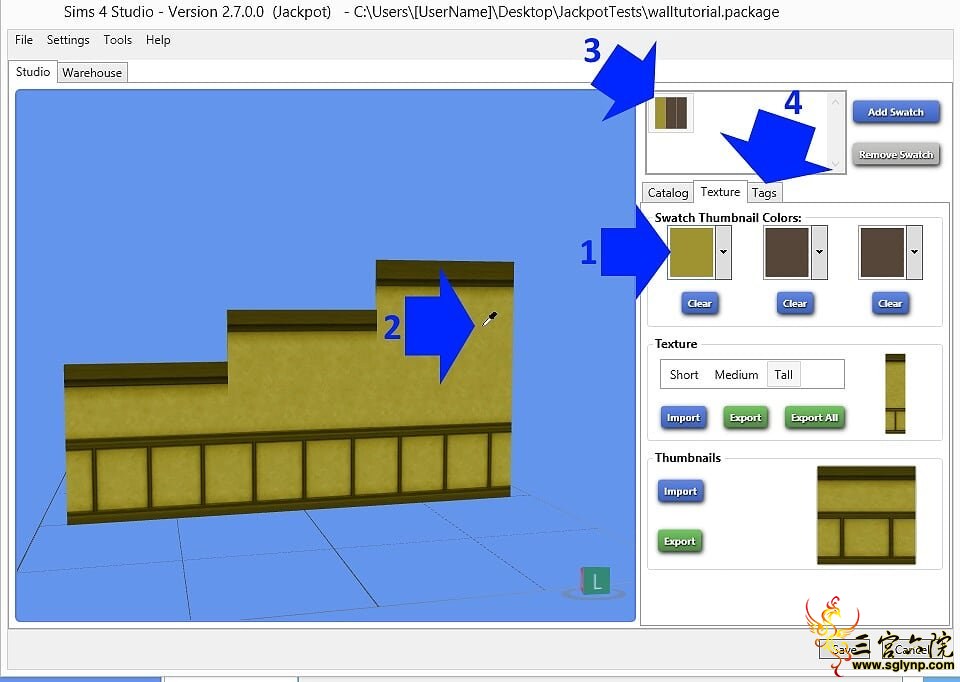
1.可以删选更改墙纸的类型和颜色
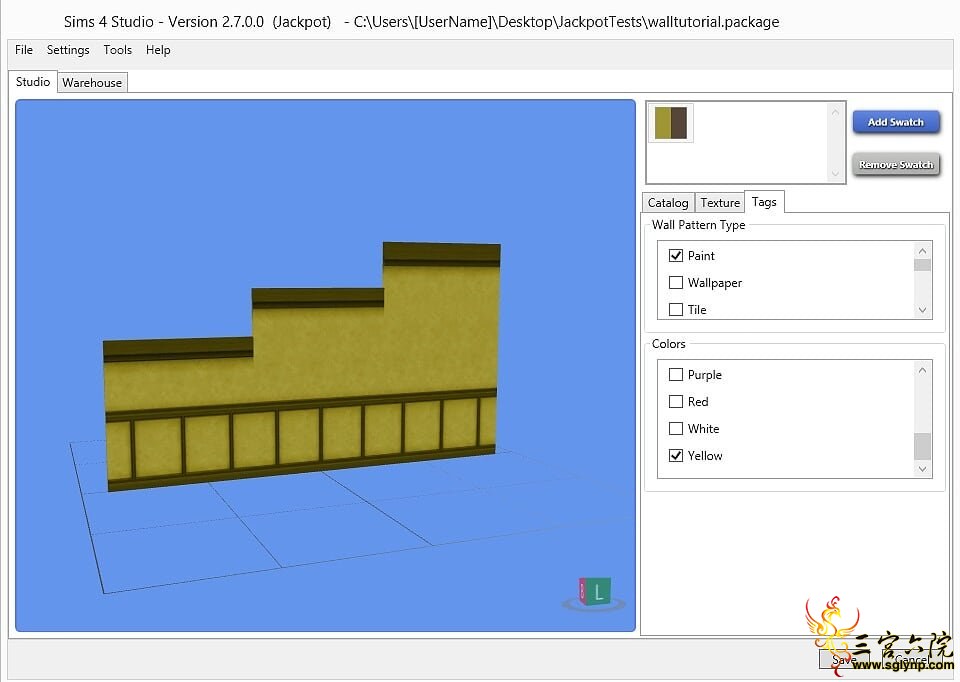
添加多种颜色的选择
1.如果想要把墙壁做成多种颜色,点击纹理选项卡
2.点击添加色板,可以看到色板框里新的缩略图。以前面的步骤准备纹理,然后导入尺寸,他会自动更新你的缩略图,在模型查看器上可以浏览
3.重复颜色选择步骤,让色板颜色和墙的颜色一样 更改标签,保存
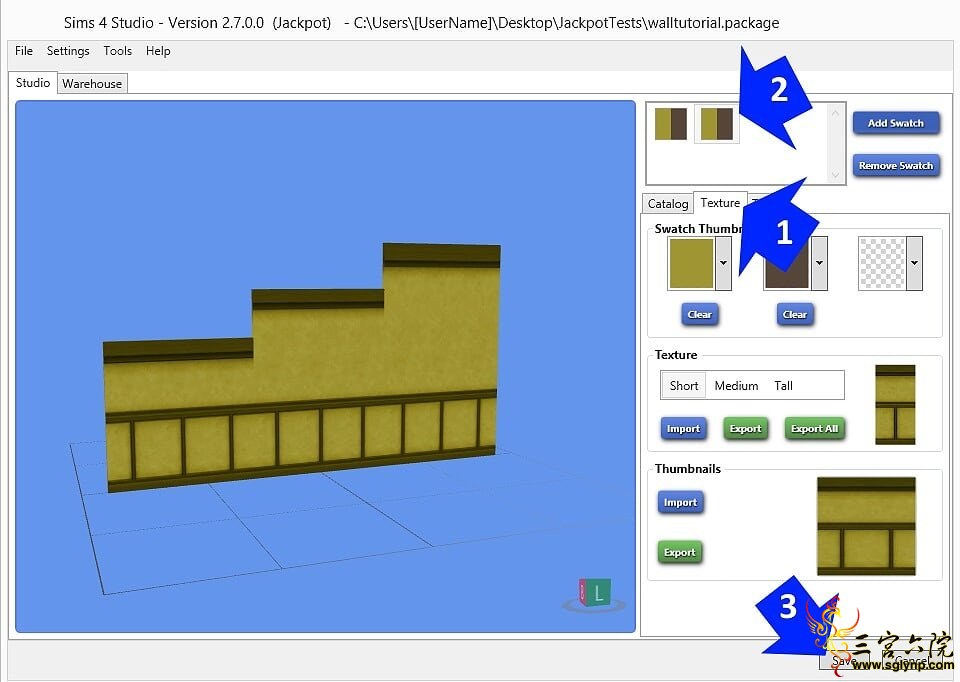
最后把你的package文件导入到MODS文件夹里
在游戏中查看你的新墙
| 





 提升卡
提升卡 解锁卡
解锁卡 千斤顶
千斤顶 擎天顶
擎天顶 微信扫码分享
微信扫码分享




 发表于 2017-6-14 02:20:06
发表于 2017-6-14 02:20:06

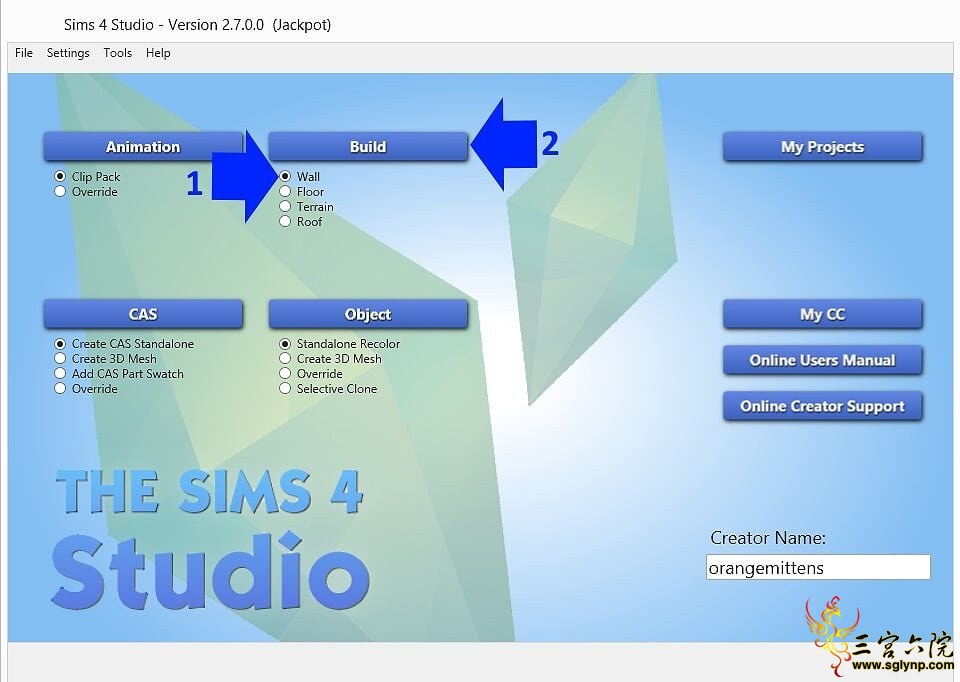
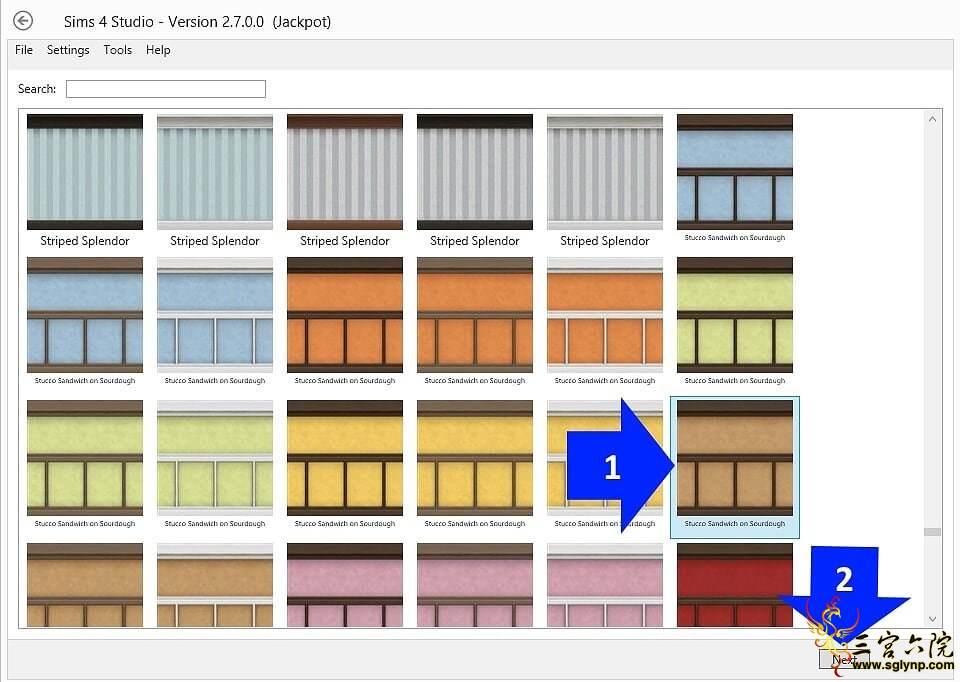

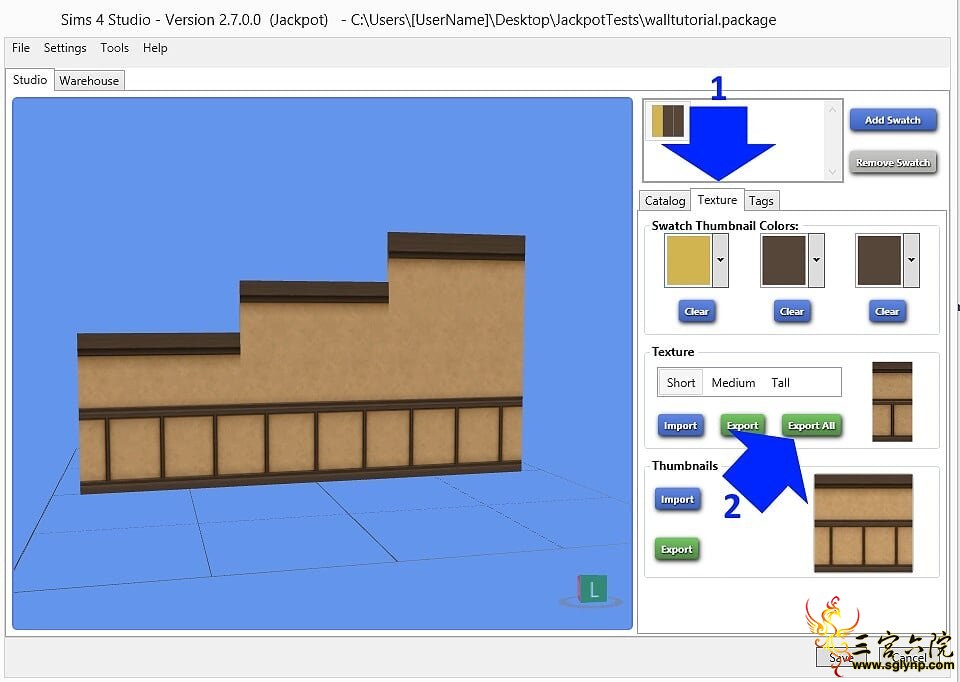
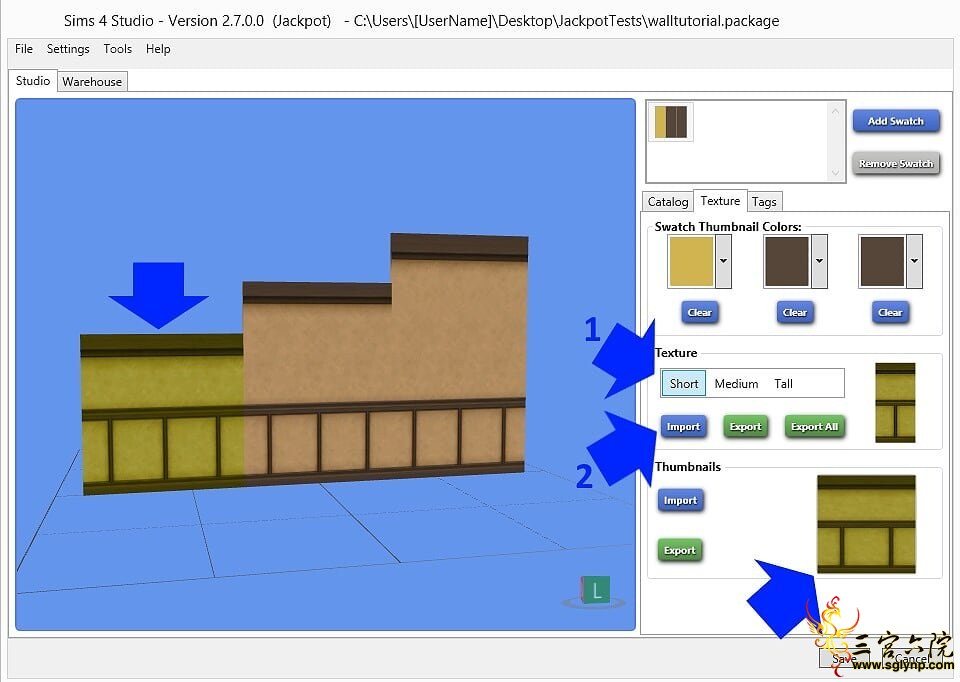
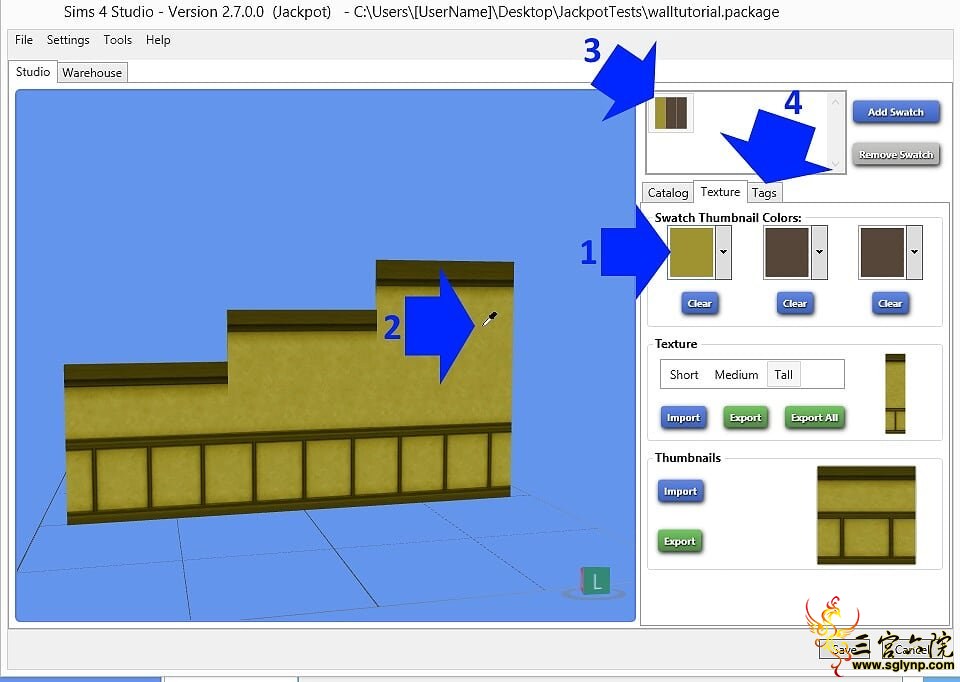
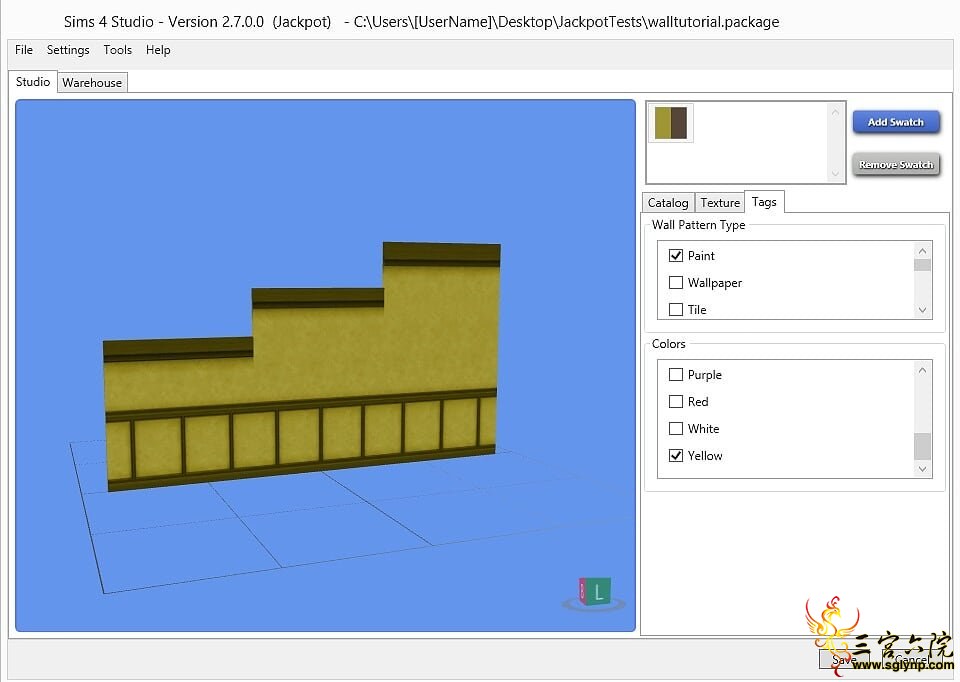
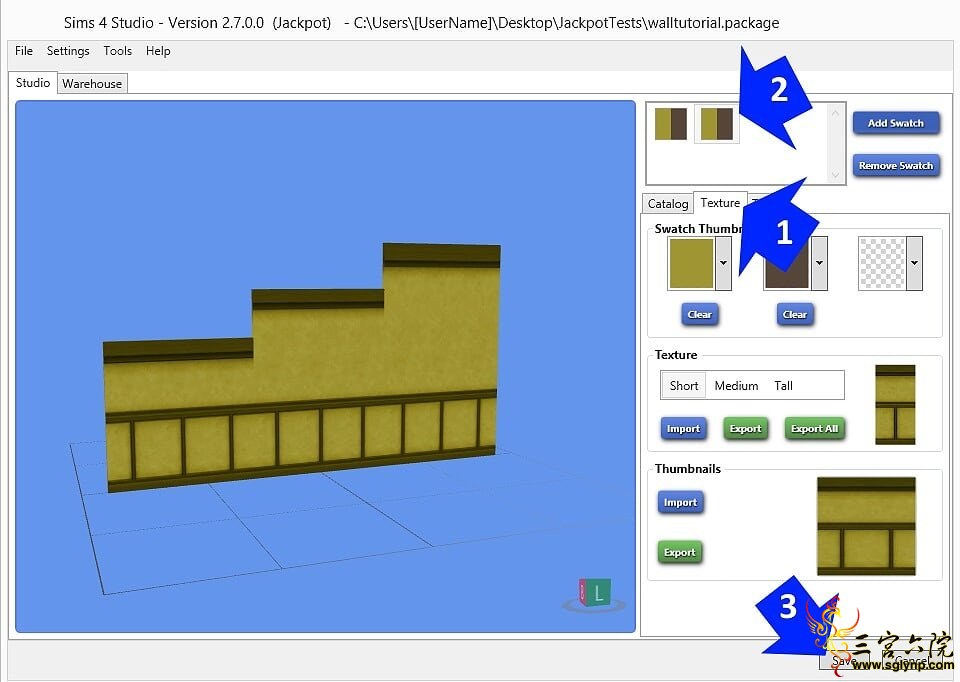






 提升卡
提升卡 解锁卡
解锁卡 千斤顶
千斤顶 发表于 2017-6-14 02:26:03
发表于 2017-6-14 02:26:03
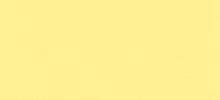
 发表于 2017-6-14 02:27:52
发表于 2017-6-14 02:27:52













 客服
客服 微信
微信